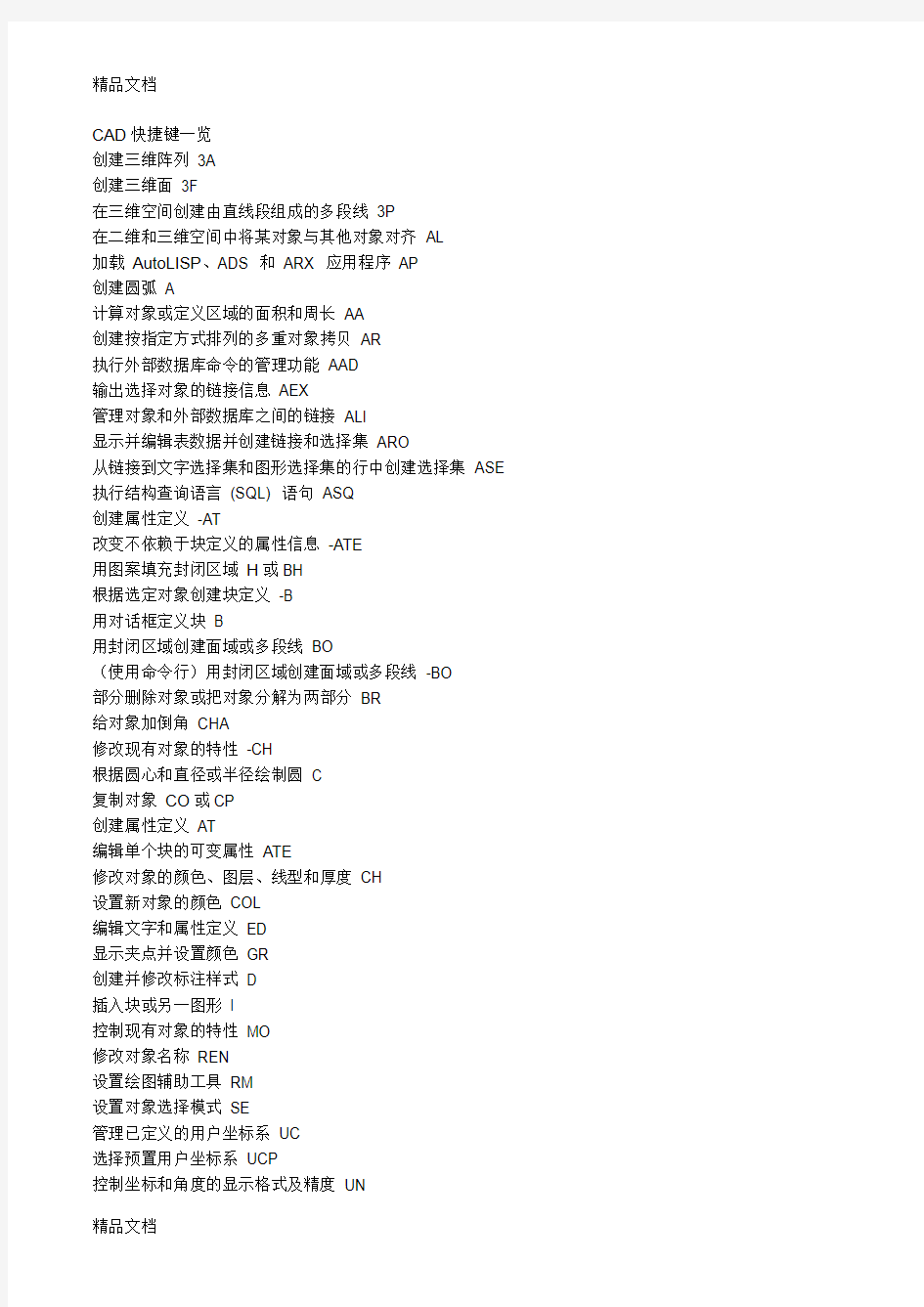
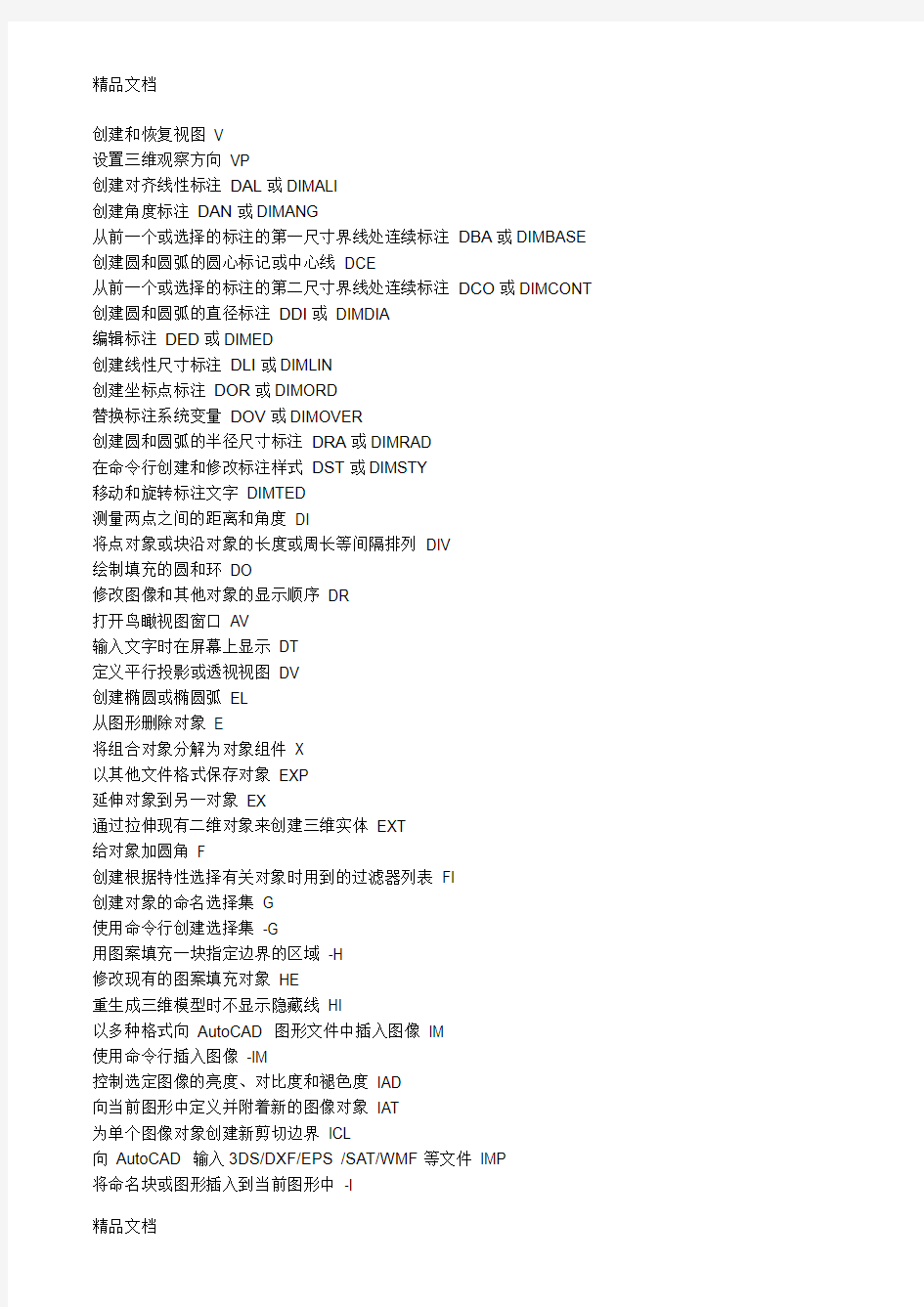
CAD快捷键一览
创建三维阵列3A
创建三维面3F
在三维空间创建由直线段组成的多段线3P
在二维和三维空间中将某对象与其他对象对齐AL
加载AutoLISP、ADS 和ARX 应用程序AP
创建圆弧A
计算对象或定义区域的面积和周长AA
创建按指定方式排列的多重对象拷贝AR
执行外部数据库命令的管理功能AAD
输出选择对象的链接信息AEX
管理对象和外部数据库之间的链接ALI
显示并编辑表数据并创建链接和选择集ARO
从链接到文字选择集和图形选择集的行中创建选择集ASE 执行结构查询语言(SQL) 语句ASQ
创建属性定义-AT
改变不依赖于块定义的属性信息-ATE
用图案填充封闭区域H或BH
根据选定对象创建块定义-B
用对话框定义块B
用封闭区域创建面域或多段线BO
(使用命令行)用封闭区域创建面域或多段线-BO
部分删除对象或把对象分解为两部分BR
给对象加倒角CHA
修改现有对象的特性-CH
根据圆心和直径或半径绘制圆C
复制对象CO或CP
创建属性定义AT
编辑单个块的可变属性ATE
修改对象的颜色、图层、线型和厚度CH
设置新对象的颜色COL
编辑文字和属性定义ED
显示夹点并设置颜色GR
创建并修改标注样式D
插入块或另一图形I
控制现有对象的特性MO
修改对象名称REN
设置绘图辅助工具RM
设置对象选择模式SE
管理已定义的用户坐标系UC
选择预置用户坐标系UCP
控制坐标和角度的显示格式及精度UN
创建和恢复视图V
设置三维观察方向VP
创建对齐线性标注DAL或DIMALI
创建角度标注DAN或DIMANG
从前一个或选择的标注的第一尺寸界线处连续标注DBA或DIMBASE 创建圆和圆弧的圆心标记或中心线DCE
从前一个或选择的标注的第二尺寸界线处连续标注DCO或DIMCONT 创建圆和圆弧的直径标注DDI或DIMDIA
编辑标注DED或DIMED
创建线性尺寸标注DLI或DIMLIN
创建坐标点标注DOR或DIMORD
替换标注系统变量DOV或DIMOVER
创建圆和圆弧的半径尺寸标注DRA或DIMRAD
在命令行创建和修改标注样式DST或DIMSTY
移动和旋转标注文字DIMTED
测量两点之间的距离和角度DI
将点对象或块沿对象的长度或周长等间隔排列DIV
绘制填充的圆和环DO
修改图像和其他对象的显示顺序DR
打开鸟瞰视图窗口AV
输入文字时在屏幕上显示DT
定义平行投影或透视视图DV
创建椭圆或椭圆弧EL
从图形删除对象E
将组合对象分解为对象组件X
以其他文件格式保存对象EXP
延伸对象到另一对象EX
通过拉伸现有二维对象来创建三维实体EXT
给对象加圆角F
创建根据特性选择有关对象时用到的过滤器列表FI
创建对象的命名选择集G
使用命令行创建选择集-G
用图案填充一块指定边界的区域-H
修改现有的图案填充对象HE
重生成三维模型时不显示隐藏线HI
以多种格式向AutoCAD 图形文件中插入图像IM
使用命令行插入图像-IM
控制选定图像的亮度、对比度和褪色度IAD
向当前图形中定义并附着新的图像对象IAT
为单个图像对象创建新剪切边界ICL
向AutoCAD 输入3DS/DXF/EPS /SAT/WMF等文件IMP
将命名块或图形插入到当前图形中-I
插入链接或嵌入对象IO
找出两个或多个三维实体的干涉区并用公用部分创建三维组合实体INF 从两个或多个实体或面域的交集创建组合实体或面域IN
管理图层LA
在命令行上执行LAYER 命令-LA
创建一条引出线将注释与一个几何特征相连LE或LEAD
拉长对象L
创建、加载和设置线型LT
使用命令行创建、加载和设置线型-LT
显示选定对象的数据库信息LI或LS
设置线型比例因子LTS
把某一对象的特性复制到其他若干对象MA
将点对象或块按指定的间距放置ME
创建对象的镜像副本MI
创建多线ML
在指定方向上按指定距离移动对象M
从图纸空间切换到模型空间视口MS
创建多行文字T或MT
使用命令行创建多行文字-T
创建浮动视口和打开现有的浮动视口MV
创建对象的等距线,如同心圆、平行线和平行曲线O
设置运行对象捕捉模式并修改靶框大小OS
使用命令行设置运行对象捕捉模式并修改靶框大小-OS
移动显示在当前视口的图形P
使用命令行移动视口-P
插入剪贴板数据并控制数据格式PA
编辑多段线和三维多边形网格PE
创建二维多段线PL
将图形打印到绘图仪、打印机或文件PLOT
创建点对象PO
创建用多段线表示的正多边形POL
自定义AutoCAD 系统参数的设置PR
显示打印图形的效果PRE
从模型空间视口切换到图纸空间PS
删除数据库中未用的命名对象,例如块或图层PU
退出AutoCAD EXIT
绘制矩形多段线REC
刷新显示当前视口R
刷新显示所有视口RA
重生成图形并刷新显示当前视口RE
重新生成图形并刷新所有视口REA
从选择的一组现有对象中创建面域对象REG
修改对象名-REN
创建三维线框或实体模型的具有真实感的渲染图像RR
沿轴旋转二维对象以创建实体REV
绕基点旋转对象RO
设置渲染系统配置RPR
在X、Y 和Z 方向等比例放大或缩小对象SC
从脚本文件执行一系列命令SCR
用剖切平面和实体截交创建面域SEC
列出系统变量并修改变量值SET
显示当前视口图形的着色图像SHA
用平面剖切一组实体SL
规定光标按指定的间距移动SN
创建二维填充多边形SO
检查图形中文字的拼写SP
创建二次或三次样条曲线SPL
编辑样条曲线对象SPE
移动或拉伸对象S
创建命名样式ST
用差集创建组合面域或实体SU
校准、配置、打开和关闭已安装的数字化仪TA
设置当前三维实体的厚度TH
控制对图纸空间的访问以及控制视口的行为TI
创建形位公差标注TOL
显示、隐藏和自定义工具栏TO
创建圆环形实体TOR
用其他对象定义的剪切边修剪对象TR
通过并运算创建组合面域或实体UNI
设置坐标和角度的显示格式和精度-UN
保存和恢复已命名的视图-V
设置图形的三维直观图的查看方向-VP
将块对象写入新图形文件W
创建三维实体使其倾斜面尖端沿X 轴正向WE
将一个外部参照附加到当前图形中XA
将外部参照依赖符号绑定到图形XB
使用命令行执行XBINDW命令-XB
定义外部参照或块剪裁边界,并且设置前剪裁面和后剪裁面XC 创建无限长的直线,称为参照线XL
控制图形中的外部参照XR
使用命令行执行XREF命令-XR
放大或缩小当前视口对象的外观尺寸Z
===============================
cad快捷键
快捷键注释快捷键注释
A ARC(画弧) IN INTERSECT(求交)
AA AREA(测量面积) L LINE(画线)
AR ARRAY(阵列) LA LAYER(建立图层)
ATT ATTDEF(定义属性) LE QLEADER(快速导引线标注) ATE ATTEDIT(编辑属性) LEN LENGTHEN(加长)
B BLOCK(定义图块) LI LIST(列表)
BH BHATCH(图案填充) LT LINETYPE(设置线型)
BR BREAK(打断) LTS LTSCALE(设置线型比例)
C CIRCLE(画圆) M MOVE(移动)
CH PROPERTIES(特性修改) MA MATCHPROP(属性匹配) CHA CHAMFER(倒斜角) ME MEASURE(测量)
COL COLOR(改变物体颜色) MI MIRROR(镜像)
CO COPY(复制) ML MLINE(画多线)
D DIMSTYLE(设置标柱样式) MT MTEXT(多行文字)
DAL DIMALIGNED(对齐标注) O OFFSET(偏移)
DAN DIMANGULAR(角度标注) OP OPTIONS(系统设置)
DBA DIMBASELINE(基线标料) OS OSNAP(物体捕捉)
DCE DIMCENTER(圆心标注) P PAN(视图平移)
DCO DIMCONTINUE(连续标注) PE PEDIT(复和线编辑) DDI DIMDIAMETER(直径标注) PL PLINE(复合线)
DED DIMEDIT(标注编辑) PO POINT(画点)
DI DIST(测量距离) POL POLYGON(画正多边形)
DIV DIVIDE(等分) PRE PREVIEW(视图预览)
DLI DIMLINEAR(线性标注) PRINT PLOT(打印)
DO DONUT(圆环) R REDRAW(重画)
DOR DIMORDINATE(坐标标注) RE REGEN(重新生成) DOV DIMOVERRIDE(尺寸更新) REC RECTANGLE(画矩形) DR DRAWORDER() REN RENAME(改名)
DRA DIMRADIUS(半径标注) RO ROTATE(旋转)
DS DSETTINGS(草图设置) S STRETCH(伸展)
DT DTEXT(动态文本) SC SCALE(比例缩放)
E ERASE(删除) SN SNAP(栅格点捕捉)
ED DDEDIT() SPL SPLINE(画样条曲线)
EL ELLIPSE(画椭圆) SPE SPLINEKIT(编辑样条曲线)
EX EXTEND(延伸到) ST STYLE(设置文字样式)
EXIT QUIT(退出) T MTEXT(多行文字)
EXP EXPORT(炸开) TO TOOLBAR(调用工具条)
F FILLET(倒圆角) TR TRIM(修剪)
G GROUP(成组) UN UNITS(设置单位)
HE HATCHEDIT(图案填充编辑) W WBLOCK(块存盘)
I INSERT(插入块) Z ZOOM(视图缩放)
IMP IMPORT(导入)
“AutoCAD 2000快捷键”经典值得收藏
AutoCAD 2000快捷命令的使用
AutoCAD 是目前世界各国工程设计人员的首选设计软件,简便易学、精确无误是AutoCAD成功的两个重要原因。AutoCAD提供的命令有很多,绘图时最常用的命令只有其中的百分之二十。采用键盘输入命令时由于有些常用命令较长,如BHATCH(填充)、EXPLODE(分解),在输入时击键次数多,影响了绘图速度。虽然AutoCAD 提供了完善的菜单和工具栏两种输入方法,但是要提高绘图速度,只有掌握Auto CAD提供的快捷的命令输入方法。
笔者在进行AutoCAD设计、培训和教学研究时,对于快捷命令的使用和管理积累了一些体验,现总结出,以供大家使用AutoCAD 2000时参考。
一、概述:
所谓的快捷命令,是AutoCAD为了提高绘图速度定义的快捷方式,它用一个或几个简单的字母来代替常用的命令,使我们不用去记忆众多的长长的命令,也不必为了执行一个命令,在菜单和工具栏上寻寻匿匿。所有定义的快捷命令都保存在AutoCAD安装目录下SUPPORT子目录中的ACAD.PGP文件中,我们可以通过修改该文件的内容来定义自己常用的快捷命令。
当我们每次新建或打开一个AutoCAD绘图文件时,CAD本身会自动搜索到安装目录下的SUPPORT路径,找到并读入ACAD.PGP文件。当AutoCAD正在运行的时候,我们可以通过命令行的方式,用ACAD.PGP文件里定义的快捷命令来完成一个操作,比如我们要画一条直线,只需要在命令行里输入字母“L”即可。
二、快捷命令的命名规律
1、快捷命令通常是该命令英文单词的第一个或前面两个字母,有的是前三个字母。
比如,直线(Line)的快捷命令是“L”;复制(COpy)的快捷命令是“CO”;线型比例(LTScale)的快捷命令是“LTS”。
在使用过程中,试着用命令的第一个字母,不行就用前两个字母,最多用前三个字母,也就是说,AutoCAD的快捷命令一般不会超过三个字母,如果一个命令用前三个字母都不行的话,只能输入完整的命令。
2、另外一类的快捷命令通常是由“Ctrl键+一个字母”组成的,或者用功能键F1~F8来定义。比如Ctrl键+“N”,Ctrl键+“O”,Ctrl键+“S”,Ctrl键+“P”分别表示新建、打开、保存、打印文件;F3表示“对象捕捉”。
3、如果有的命令第一个字母都相同的话,那么常用的命令取第一个字母,其它命令可用前面两个或三个字母表示。比如“R”表示Redraw,“RA”表示Redrawall;比如“L”表示Line,“LT”表示LineType,“LTS”表示LTScale。
4、个别例外的需要我们去记忆,比如“修改文字”(DDEDIT)就不是“DD”,而是“ED”;还有“AA”表示Area,“T”表示Mtext, “X”表示Explode。
三、快捷命令的定义
全面已经提到,AutoCAD所有定义的快捷命令都保存ACAD.PGP文件中。ACAD.PGP是一个纯文本文件,用户可以使用ASCⅡ文本编辑器(如DOS下的EDIT)或直接使用WINDOWS附件中的记事本来进行编辑。用户可以自行添加一些Auto CAD命令的快捷方式到文件中。
通常,快捷命令使用一个或两个易于记忆的字母,并用它来取代命令全名。快捷命令定义格式如下:
快捷命令名称,* 命令全名
如:CO ,* COPY
即键入快捷命令后,再键入一个逗号和快捷命令所替代的命令全称。AutoCAD的命令必须用一个星号作为前缀。
【参考文献】
陈通等,《AutoCAD 2000中文版入门与提高》,清华大学出版社,2000年7月出版
附:常见的快捷命令
(一)字母类
1、对象特性
ADC, *ADCENTER(设计中心“Ctrl+2”)
CH, MO *PROPERTIES(修改特性“Ctrl+1”)
MA, *MATCHPROP(属性匹配)
ST, *STYLE(文字样式)
COL, *COLOR(设置颜色)
LA, *LAYER(图层操作)
LT, *LINETYPE(线形)
LTS, *LTSCALE(线形比例)
LW, *LWEIGHT (线宽)
UN, *UNITS(图形单位)
ATT, *ATTDEF(属性定义)
ATE, *ATTEDIT(编辑属性)
BO, *BOUNDARY(边界创建,包括创建闭合多段线和面域)AL, *ALIGN(对齐)
EXIT, *QUIT(退出)
EXP, *EXPORT(输出其它格式文件)
IMP, *IMPORT(输入文件)
OP,PR *OPTIONS(自定义CAD设置)
PRINT, *PLOT(打印)
PU, *PURGE(清除垃圾)
R, *REDRAW(重新生成)
REN, *RENAME(重命名)
SN, *SNAP(捕捉栅格)
DS, *DSETTINGS(设置极轴追踪)
OS, *OSNAP(设置捕捉模式)
PRE, *PREVIEW(打印预览)
TO, *TOOLBAR(工具栏)
V, *VIEW(命名视图)
AA, *AREA(面积)
DI, *DIST(距离)
LI, *LIST(显示图形数据信息)
2、绘图命令:
PO, *POINT(点)
L, *LINE(直线)
XL, *XLINE(射线)
PL, *PLINE(多段线)
ML, *MLINE(多线)
SPL, *SPLINE(样条曲线)
POL, *POLYGON(正多边形)
REC, *RECTANGLE(矩形)
C, *CIRCLE(圆)
A, *ARC(圆弧)
DO, *DONUT(圆环)
EL, *ELLIPSE(椭圆)
REG, *REGION(面域)
MT, *MTEXT(多行文本)
T, *MTEXT(多行文本)
B, *BLOCK(块定义)
I, *INSERT(插入块)
W, *WBLOCK(定义块文件)
DIV, *DIVIDE(等分)
H, *BHATCH(填充)
3、修改命令:
CO, *COPY(复制)
MI, *MIRROR(镜像)
AR, *ARRAY(阵列)
O, *OFFSET(偏移)
RO, *ROTATE(旋转)
M, *MOVE(移动)
E, DEL键*ERASE(删除)
X, *EXPLODE(分解)
TR, *TRIM(修剪)
EX, *EXTEND(延伸)
S, *STRETCH(拉伸)
LEN, *LENGTHEN(直线拉长)
SC, *SCALE(比例缩放)
BR, *BREAK(打断)
CHA, *CHAMFER(倒角)
F, *FILLET(倒圆角)
AutoCAD 2000快捷命令的使用
作者:breeze 转贴自:本站原创点击数:802 文章录入:breeze PE, *PEDIT(多段线编辑)
ED, *DDEDIT(修改文本)
4、视窗缩放:
P, *PAN(平移)
Z+空格+空格, *实时缩放
Z, *局部放大
Z+P, *返回上一视图
Z+E, *显示全图
5、尺寸标注:
DLI, *DIMLINEAR(直线标注)
DAL, *DIMALIGNED(对齐标注)
DRA, *DIMRADIUS(半径标注)
DDI, *DIMDIAMETER(直径标注)
DAN, *DIMANGULAR(角度标注)
DCE, *DIMCENTER(中心标注)
DOR, *DIMORDINATE(点标注)
TOL, *TOLERANCE(标注形位公差)
LE, *QLEADER(快速引出标注)
DBA, *DIMBASELINE(基线标注)
DCO, *DIMCONTINUE(连续标注)
D, *DIMSTYLE(标注样式)
DED, *DIMEDIT(编辑标注)
DOV, *DIMOVERRIDE(替换标注系统变量)
text 单行文字输入
mtext 多行文字输入
(二)常用CTRL快捷键
【CTRL】+1 *PROPERTIES(修改特性)
【CTRL】+2 *ADCENTER(设计中心)
【CTRL】+O *OPEN(打开文件)
【CTRL】+N、M *NEW(新建文件)
【CTRL】+P *PRINT(打印文件)
【CTRL】+S *SAVE(保存文件)
【CTRL】+Z *UNDO(放弃)
【CTRL】+X *CUTCLIP(剪切)
【CTRL】+C *COPYCLIP(复制)
【CTRL】+V *PASTECLIP(粘贴)
【CTRL】+B *SNAP(栅格捕捉)
【CTRL】+F *OSNAP(对象捕捉)
【CTRL】+G *GRID(栅格)
【CTRL】+L *ORTHO(正交)
【CTRL】+W *(对象追踪)
【CTRL】+U *(极轴)
(三)常用功能键
【F1】*HELP(帮助)
【F2】*(文本窗口)
【F3】*OSNAP(对象捕捉)
【F7】*GRIP(栅格)
【F8】*ORTHO(正交)
输入代码特殊符号解释输入代码特殊符号解释%%0~32 空号%%123 { 左大括号
%%33 ! %%124 |
%%34 “ 双引号%%125 } 右大括号
%%35 # %%126 ~
%%36 $ %%127 °度
%%37 % %%128 ±
%%38 & %%129 φ
%%39 ‘ 单引号%%130 α
%%40 ( 左括号%%131 β
%%41 ) 右括号%%132 δ
%%42 * 乘号%%133 i
%%43 + 加号%%134~137 空号
%%44 ,逗号%%138 0 (上标) m%%138=m0
%%45 - 减号%%139 1 (上标) m%%139=m1
%%46 。句号%%140 2 (上标) m%%140=m2
%%47 / 除号%%141 3 (上标) m%%141=m3
%%48~57 0~9 字体偏大中间连号中间连号中间连号
%%58 :冒号%%148 9 (上标) m%%148=m9
%%59 ;分号%%149~157 1~9 字体偏小
%%60 < 小于号%%158~162 空号
%%61 = 等于号%%163 △
%%62 > 大于号%%164 ▽
%%63 ?问号%%165~200 空号
%%64 @
%%65~90 A~Z 大写26个字母%%c φ
%%91 [ %%d 。度
%%92 \ 反斜杠%%p ±正负号
%%93 ] %%u _下划线
%%94 ^ %%o —上划线
%%95 _ %%96 ‘ 单引号
%%97~122 a~z 小写26个字母
超经典CAD lisp程序集锦 如果您使用 AutoCAD,下面的内容对您一定有帮助。在某些方面能大大提高 您的工作效率。下面的程序均以源程序方式给出,您可以使用、参考、修改它。 bg.lsp --- 表格自动生成 asc.lsp --- 将文本文件内容写入图中,字符是单个的 wf.lsp --- 将图中字符写入磁盘 exstr.lsp --- 将字符串分解成单字 pgtxt.lsp --- 将字符合成字符串 pb.lsp --- 通过给出长度将字符串分成两个串 cht.lsp --- 直接修改文字内容或块属性 ct.lsp --- 对数字串进行加减 chh.lsp --- 直接修改文字高度 chhw.lsp --- 直接修改文字高宽比(针对PKPM软件将字符定位点改为左下角) chst.lsp --- 直接修改文字字体 txt.shx --- 修改后的标准txt.shx文件。(kuozhan.sld为增强的内容幻灯片) tiao.lsp --- 配合修改过的标准字体文件,将中文字符调大 tiao1.lsp --- 配合修改过的标准字体文件,将英文字符调小 untiao.lsp --- 上两个程序的复原 sht.lsp --- 在图中查找字符串 zhuang.lsp --- 桩点及钎探号绘制(勘测图) dim.lsp --- 配合JT.DWG将尺寸标注调成适合建筑结构设计(1:1) dimm.lsp --- 配合JT.DWG将尺寸标注调成适合建筑结构设计(1:100)
di1.lsp~di8.lsp --- 直接连续标注尺寸(用于1:1的图) di100.lsp~di800.lsp --- 直接连续标注尺寸(用于1:100的图) 详细内容及附件下载请浏览北纬服务论坛 https://www.doczj.com/doc/8c12632990.html,/thread-2724-1-1.html
AutoCAD使用技巧精华大家庭 优化AutoCAD系统的方法 一、优化Windows系统 1.清理维护磁盘,优化Windows系统性能 如果AutoCAD发生故障,可能会导致非正常地退出交换文件,并丢失一些磁盘簇。Windows系统在启动时会自动检查丢失的磁盘簇。如果不想重新启动系统,则可从命令行运行chkdsk。 2.整理磁盘碎片,优化系统性能 什么是磁盘碎片?同一磁盘文件的各个部分分散在磁盘的不同区域,当在磁盘中删除旧文件添加新文件就会产生碎片。它减慢了磁盘的访问速度,降低了磁盘的综合性能。就如同一本小说不是印刷在连续的页面上,而是每隔几行需要出现“转到xxx页”。AutoCAD在运行时,需要在磁盘中创建一定的临时文件,倘若分布于磁盘碎片之中,自然降低速度。 运行“磁盘碎片整理程序”整理磁盘碎片? 二、优化AutoCAD系统 1.优化AutoCADR13或早期版本创建的二维多段线和关联填充 自R14版起,AutoCAD以一种优化格式创建二维多段线和关联填充,这种优化格式可以节省内存和磁盘空间。请使用
CONVERT命令更新AutoCADR13及其早期版本创建的填充图案或多段线。 2.删除图形数据库中没有使用的命名对象,有效缩减图形文件尺寸 随着时间流逝,图形中可能会积累一些无用的命名对象(不在图中绘制出的对象)。例如,图形文字不再使用的文字样式,或者不包含任何图形对象的图层;更有甚者,包含巨大的未使用的图块等。清理操作只删除一个层次的引用。可能需要重复执行三次以上方可彻底完成清理操作。注意若在开始绘图时,执行清理废料,可能会清理掉已定义的绘图模板。 3.编组会严重影响选择类操作的速度,应删除 编组是已命名的对象选择集,与未命名的选择集不同,编组是随图形保存的。编组是属于命名对象,但可惜不能够用PURGE命令清除。如果删除一个对象或把它从编组中删除使编组为空,那么编组仍保持原定义。如若存在大量空的编组,严重影响选择速度。 4.网络版优化 AutoCAD无论是安装在网络服务器上,还是安装在客户端工作站上,用户都可以共享服务器硬盘上的数据并且把不希望共享的图形储存在本地硬盘上。两种方法各有其优点。在客户端工作站上安装AutoCAD可以优化网络性能。在服务器上安装AutoCAD可以让用户共享一份可执行文件,从而节省磁
1 26 个英文字母 命令英文全称快捷键 圆弧ARC A 创建块BLOCK B 圆CIRCLE C 标注样式管理器DIMSTYLE D 删除ERASE E 倒圆角FILLET F 编组GROUP G 图案填充HATCH H 插入块INSERT I 合并JOIN J 图案填充KNURL K 直线LINE L 移动MOVE M NET 程序集加载NETLOAD N 偏移OFFSET O 实时平移PAN P 退出QUIT Q 刷新显示REDRAW R 延伸STRETCH S 多行文字MTEXT T 放弃/撤销UNDO U 视图管理器VIEW V 写入块WBLOCK W 分解/炸开EXPLODE X Y 视图缩放ZOOM Z 2 小键盘系列 命令快捷键 查看系统帮助F1 命令文本框F2
对象捕捉F3三维对象捕捉F4等轴侧平面(俯/右/左)F5动态UCS F6 栅格F7 正交F8 捕捉(栅格)F9 极轴F10 对象捕捉追踪F11 动态输入F12 Ctrl+ 组合系列 命令快捷键 全屏显示Ctrl+0 修改特性Ctrl+1 设计中心Ctrl+2 (ADC ) 工具选项板Ctrl+3 快速计算器Ctrl+8 隐藏命令栏Ctrl+9 全选Ctrl+A 复制Ctrl+C 剪切Ctrl+X 粘贴Ctrl+V 粘贴为块Ctrl+Shift+V 打开Ctrl+O 新建Ctrl+N 保存Ctrl+S 另存为Ctrl+Shift+S 打印Ctr+P 对象捕捉Ctrl+F 栅格Ctrl+G 栅格捕捉Ctrl+B 正交Ctrl+L 极轴开关Ctrl+U 撤销Ctrl+Z 重做Ctrl+Y 插入超链接Ctrl+K 选择循环Ctrl+W 推断约束Ctrl+Shift+I
A u t o C A D使用技巧精华-标准化文件发布号:(9556-EUATWK-MWUB-WUNN-INNUL-DDQTY-KII
AutoCAD使用技巧精华 提高AutoCAD绘图效率的一些技巧 1、充分使用命令的代码:用文本编辑软件(如Windows下的写字板、Word)打开ACADR14\SUPPORT目录下的文件(注:本文所述内容以14版本为例),可见到如下内容: ; - External Command and Command Alias definitions ………… ; overboard on systems with tight memory. A, *ARC C, *CIRCLE CP, *COPY DV, *DVIEW E, *ERASE L, *LINE ………… 其中带"*"的为命令全称,前面的字母就是该命令的代码(也称缩写),如只需要在"Command:"后键入"L"就能使用Line命令,键入"C"就可执行Circle 命令,熟悉这些代码可以提高绘图效率,我们还可根据自己的需要,把一些常用的命令按照该文件的格式也给出其代码来方便绘图,如加入"Q, *OFFSET",并且把代码尽可能放在左手键位,这样左手击键盘,右手操作鼠标,更好地协调工作。 2、灵活运用自动捕捉绘图功能:在"Command:"状态下,不键入或选择任何命令,直接在想要处理的物体(如线、弧、圆、多边形等)上单击时,物体上会出现几个蓝色小方框(称为夹点),当点击某一夹点时,此夹点被激活,颜色变为实心红色(颜色和方框大小可由ddgrips命令进行调节),同时"Command:"命令下出现**STRETCH**命令状态,连续回车,又可出现**MOVE**、**ROTATE**、**SCALE**、**MIRROR**四种状态(或者按ST、MO、RO、SC、MI),在每种状态下即可执行相应的命令,称为自动捕捉绘图功能。灵活运用自动捕捉绘图功能可以大大提高绘图效率。 3、当您在绘图过程中需要定位相对于其它点的一个点时,可以使用Tracing功能。例如,要在一个矩形的中心画一个圆,可以采用下述的方法定位于矩形的中心:首先打开自动捕捉功能,键入circle命令,这时提示输入圆心位置,此时按住shift键并单击鼠标右键,从弹出的快捷菜单中选择 Tracking,然后将鼠标移到矩形底边中点附近,当出现代表中点的三角形框时,单击捕获该点,再将鼠标向右上方移到矩形的右边中点附近,同样当出现代表中点的三角形框时单击鼠标,回车后就将圆心定位在了矩形的中心,再输入相应的半径即可。
经典CAD做图,用得着就转吧 1.熟练掌握一些常用的命令,并理解各参数的用法,也就20-40个命令, 2.掌握常用命令的快捷键,对有些命令可以了解. 3.边做边学,我用cad已经2年了,有些命令也不完全了解,用时再查看资料学习. 4.对照教科书一步一步,反复的做,一定要注意多回头想想 5.熟练掌握图层的用法 6.尽量在学习中多做笔记,教科书从头学,学不进去,从头再学.这样学的好处,你可以在不经 7.压力也是学习进步的动力
CAD快捷键: A 圆弧 B 创建块 C 圆 D 标注样式管理器 E 删除
F 圆角 G 群组 H 图案填充 I 插入块 L 直线 M 移动 O 偏移 P 平移 S 拉伸 W 外部块 V 视图对话框 X 分解 Z 显示缩放 T 多行文字 co 复制 MI 镜像 AR 阵列 RO 旋转 SC 比例 LE 引线管理器 EX 延伸 TR 修剪 ST 文字样式管理器
DT 单行文字 PO 单点 XL 参照线 ML 多线 PL 多段线 POL 多边形 REC 矩形 SPL 样条曲线 EL 椭圆 CH 特性 CHA 倒角 BR 打断 DI 查询距离AREA 面积 ID 点坐标 MA 特性匹配MASSPROP 质量特性LS 列表显示 TIME 时间SETTVAR 设置变量LA 图层 COLOR 颜色 LT 线型管理 LW 线宽管理
UN 单位管理 TH 厚度 捕捉 TT 临时追踪点 FROM 从临时参照到偏移 ENDP 捕捉到圆弧或线的最近端点MID 捕捉圆弧或线的中点 INT 线、圆、圆弧的交点APPINT 两个对象的外观交点EXT 线、圆弧、圆的延伸线 CEN 圆弧、圆心的圆心 QUA 圆弧或圆的象限点 TAN 圆弧或圆的限象点 PER 线、圆弧、圆的重足
(一)字母类A, *ARC(圆弧) 1、对象特性DO, *DONUT (圆环) ADC*ADCENTER(设计中心“ Ctrl + 2”)EL, *ELLI PSE(椭圆) CH, MO *PROPERTIES修改特性“ Ctrl + 1 ”)REG, *REGION (面域) MA, *MATCHPROP (属性匹配)MT, *MTEXT (多行文本) ST,*STYLE(文字样式)T, *MTEXT (多行文本) COL,*COLOR (设置颜色)B, *BLOCK (块定义) LA,*LAYER (图层操作)I, *lnsert (插入块) LT,*LINETYPE (线形)W, *WBLOCK (定义块文件) LTS,*LTSCALE(线形比例)DIV, *DIVIDE (等分) LW,*LWEIGHT (线宽)H, *BHATCH (填充) UN,*UNITS (图形单位)3、修改命令: ATT,*ATTDEF (属性定义)CO, *COPY (复制) ATE,*ATTEDIT (编辑属性)MI, *MIRROR (镜像) BO, *BOUNDARY (边界创建,包括创建闭合AR, *ARRAY (阵列) 多段线和面域)O, *OFFSET(偏移) AL, *ALIGN (对齐)RO, *ROTATE(旋转) EXIT, *QUIT (退出)M, *MOVE (移动) EXP *EXPORT (输出其它格式文件)E, DEL键 *ERASE(删除) IMP, *IMPORT (输入文件)X, *EX PLODE(分解) OPPR *OPTIONS (自定义CAD设置)TR, *TRIM (修剪) P RINT *PLOT (打印)EX, *EXTEND (延伸) PU, *PURGE (清除垃圾)S, *STRETCH (拉伸) R, *REDRAW (重新生成)LEN, *LENGTHEN (直线拉长) REN, *RENAME (重命名)SC, *SCALE(比例缩放) SN, *SNAP (捕捉栅格)BR, *BREAK (打断) DS, *DSETTINGS (设置极轴追踪)CHA, *CHAMFER倒角) OS, *OSNAP (设置捕捉模式)F, *FILLET (倒圆角) P RE, *PREVIEW (打印预览)AutoCAD 2000快捷命令的使用 TO, *TOOLBAR (工具栏)PE, *PEDIT (多段线编辑) V, *VIEW (命名视图)ED, *DDEDIT (修改文本) AA, *AREA (面积)4、视窗缩放: DI, *DIST (距离)P,' "PAN (平移) LI, *LIST (显示图形数据信息)Z +空格+空格,*实时缩放 2、绘图命令:Z, *局部放大 PO, *POINT (点)Z+P *返回上一视图 L, *LINE (直线)Z+ E, *显示全图 XL, *XLINE (射线)5、尺寸标注: PL, *PLINE (多段线)DLI, *DIMLINEAR (直线标注)ML, *MLINE (多线)DAL, *DIMALIGNED (对齐标注) SPL, *SPLINE (样条曲线)DRA, *DIMRADIUS (半径标注) P OL, *POLYGON (正多边形)DDI, *DIMDIAMETER (直径标注) REC, *RECTANGLE(矩形)DAN, *DIMANGULAR (角度标注)C, *CIRCLE圆)DCE, *DIMCENTER (中心标注)
1、0层上是不可以用来画图的,那0层是用来做什么的呢?是用来定义块的。定义块时,先将所有图元均设置为0层(有特殊时除外),然后再定义块,这样,在插入块时,插入时是哪个层,块就是那个层了。 2、Purge这个命令可以清除掉图中所有的没有用到的设置、图块等信息,建议大家多多使用,我是几乎每次存盘前都要Purge一下的。 3、快捷键的定义是保存在文件中,2004版后(也可能是02版后,记不清了)改变了放置的目录,大家自己在windows里面搜索一下就知道了。快捷键是可以根据每个人的喜好,自由定义的。但,我认为自由不等于随便,也应该有一些原则。 一、不产生歧义,尽量不要采用完全不相干的字母。比如说,copy这个命令,就不要用v这个字母来定义快捷键。这样容易造成误解、遗忘。就算自己背熟了,别人一到你的机器上来,就绝对晕倒了。 二、根据各个命令的出现频率来定义快捷键,定义时,依次采用“1个字母--1个字母重复两遍--两个相邻或相近字母--其他”的原则。 举个最简单的例子,copy和circle。在cad的默认设置中,copy是co/cp,circle 是c。这样的安排绝对不合理。一般说来,copy使用的频率比circle要高得多,所以,首先应该是将c定义为copy的快捷键。然后,对于circle,可以采用cc(第一和第四个字母),也可采用ce(首尾两个字母),这两个都被占用了或者不习惯,再采用ci。 对于常用命令,我的建议是一定要采用快捷键,使用快捷键比用鼠标点取图标,或在菜单上选择命令要快上非常多的时间。一定要养成左手键盘,右手鼠标的习惯。什么算是常用命令呢?我建议平均每天出现5次以上的命令,都应该归结于常用命令。 大家根据这样的原则来定义好快捷键后,经过1~2天的练习,一定能够提高不少的效率。
CAD快捷键大全
CAD快捷键大全 F1: 获取帮助 F2: 实现作图窗和文本窗口的切换 F3: 控制是否实现对象自动捕捉 F4: 数字化仪控制 F5: 等轴测平面切换 F6: 控制状态行上坐标的显示方式 F7: 栅格显示模式控制 F8: 正交模式控制 F9: 栅格捕捉模式控制 F10: 极轴模式控制 F11: 对象追踪式控制 Ctrl+B: 栅格捕捉模式控制(F9) 刚刚看了一下 dra:半径标注 ddi:直径标注 dal:对齐标注 dan:角度标注 Ctrl+C: 将选择的对象复制到剪切板上 Ctrl+F: 控制是否实现对象自动捕捉(f3) Ctrl+G: 栅格显示模式控制(F7) Ctrl+J: 重复执行上一步命令 Ctrl+K: 超级链接 Ctrl+N: 新建图形文件
Ctrl+X: 剪切所选择的内容Ctrl+Y: 重做 Ctrl+Z: 取消前一步的操作A: 绘圆弧 B: 定义块 C: 画圆 D: 尺寸资源管理器 E: 删除 F: 倒圆角 G: 对相组合 H: 填充 I: 插入 S: 拉伸 T: 文本输入 W: 定义块并保存到硬盘中L: 直线 M: 移动 X: 炸开 V: 设置当前坐标 U: 恢复上一次操做 O: 偏移 P: 移动 Z: 缩放 显示降级适配(开关)【O】
适应透视图格点【Shift】+【Ctrl】+【A】排列【Alt】+【A】 角度捕捉(开关) 【A】 动画模式 (开关) 【N】 改变到后视图【K】 背景锁定(开关) 【Alt】+【Ctrl】+【B】前一时间单位【.】 下一时间单位【,】 改变到上(Top)视图【T】 改变到底(Bottom)视图【B】 改变到相机(Camera)视图【C】 改变到前(Front)视图【F】 改变到等大的用户(User)视图【U】 改变到右(Right)视图【R】 改变到透视(Perspective)图【P】 循环改变选择方式【Ctrl】+【F】 默认灯光(开关) 【Ctrl】+【L】 删除物体【DEL】 当前视图暂时失效【D】 是否显示几何体内框(开关) 【Ctrl】+【E】显示第一个工具条【Alt】+【1】 专家模式�全屏(开关) 【Ctrl】+【X】暂存(Hold)场景【Alt】+【Ctrl】+【H】取回(Fetch)场景【Alt】+【Ctrl】+【F】
Ⅰ、常用技巧 一、AutoCAD表格制作 AutoCAD尽管有强大的图形功能,但表格处理功能相对较弱,而在实际工作中,往往需要在AutoCAD中制作各种表格,如工程数量表等,如何高效制作表格,是一个很实用的问题。 在AutoCAD环境下用手工画线方法绘制表格,然后,再在表格中填写文字,不但效率低下,而且,很难精确控制文字的书写位置,文字排版也很成问题。尽管AutoCAD支持对象链接与嵌入,可以插入Word或Excel表格,但是一方面修改起来不是很方便,一点小小的修改就得进入Word或Excel,修改完成后,又得退回到AutoCAD,另一方面,一些特殊符号如一级钢筋符号以及二级钢筋符号等,在Word或Excel中很难输入,那么有没有两全其美的方法呢,经过探索,可以这样较好解决:先在Excel中制完表格,复制到剪贴板,然后再在AutoCAD环境下选择edit菜单中的Paste special,选择作为AutoCAD Entities,确定以后,表格即转化成AutoCAD实体,用explode 炸开,即可以编辑其中的线条及方字,非常方便。 二、在Word文档中插入AutoCAD图形 Word文档制作中,往往需要各种插图,Word绘图功能有限,特别是复杂的图形,该缺点更加明显,AutoCAD是专业绘图软件,功能强大,很适合绘制比较复杂的图形,用AutoCAD绘制好图形,然后插入Word制作复合文档是解决问题的好办法,可以用AutoCAD 提供的EXPORT功能先将AutocAD图形以BMP或WMF等格式输
出,然后插入Word文档,也可以先将AutoCAD图形拷贝到剪贴板,再在Word文档中粘贴。须注意的是,由于AutoCAD默认背景颜色为黑色,而Word背景颜色为白色,首先应将AutoCAD图形背景颜色改成白色。另外,AutoCAD图形插入Word文档后,往往空边过大,效果不理想。利用Word图片工具栏上的裁剪功能进行修整,空边过大问题即可解决。 三、线宽修改 AutoCAD提供了一个多义线线宽修改命令PEDIT,来进行多义线线宽的修改(若不是多义线,则该命令将先转化成多义线,再改变其线宽),但是PEDIT操作繁,每次只能选取1个实体操作,效率低下。AutoCAD R14附赠程序Bonus提供了mpedit命令,用于成批修改多义线线宽,非常方便高效。在AutoCAD2000中,还可给实体指定线宽(LineWeight)属性修改线宽,只需选择要改变线宽的实体(实体集),改变线宽属性即可,线宽修改更加方便,须注意的是,LineWeight属性线宽在屏幕的显示与否决定于系统变量WDISPLAY,该变量为ON,则在屏幕上显示LineWeight属性线宽,该变量为OFF,则不显示。多义线线宽同LineWeight都可控制实体线宽,两者之间的区别是,LineWeight线宽是绝对线宽,而多义线线宽是相对线宽,也就是说,无论图形以多大尺寸打印,LineWeight线宽都不变,而多义线线宽则随打印尺寸比例大小变化而变化,命令scale对LineWeight 线宽没什么影响,无论实体被缩放多少倍,LineWeight线宽都不变,而多义线线宽则随缩放比例改变而改变。
F1: 获取帮助F2: 实现作图窗和文本窗口的切换ddi:直径标注dal:对齐标注dan:角度标注Ctrl+F: 控制是否实现对象自动捕捉(f3) Ctrl+J: 重复执行上一步命令 Ctrl+N: 新建图形文件 Ctrl+M: 打开选项对话框 AA: 测量区域和周长(area) AL: 对齐(align) AR: 阵列(array) AV: 打开视图对话框(dsviewer) SE: 打开对相自动捕捉对话框 ST: 打开字体设置对话框(style) SO: 绘制二围面( 2d solid) SC: 缩放比例(scale) SN: 栅格捕捉模式设置(snap) DT: 文本的设置(dtext) DI: 测量两点间的距离 OI:插入外部对相 Ctrl+1: 打开特性对话框 Ctrl+2: 打开图象资源管理器 Ctrl+6: 打开图象数据原子
Ctrl+O: 打开图象文件 Ctrl+P: 打开打印对说框 Ctrl+S: 保存文件 Ctrl+U: 极轴模式控制(F10) Ctrl+v: 粘贴剪贴板上的内容Ctrl+W: 对象追踪式控制(F11) Ctrl+X: 剪切所选择的内容 Ctrl+Y: 重做 Ctrl+Z: 取消前一步的操作 A: 绘圆弧 B: 定义块 C: 画圆 D: 尺寸资源管理器 E: 删除 F: 倒圆角 G: 对相组合 H: 填充 I: 插入 S: 拉伸 T: 文本输入
W: 定义块并保存到硬盘中 L: 直线 M: 移动 X: 炸开 V: 设置当前坐标 U: 恢复上一次操做 O: 偏移 P: 移动 Z: 缩放 适应透视图格点【Shift】+【Ctrl】+【A】排列【Alt】+【A】 角度捕捉(开关) 【A】 动画模式(开关) 【N】 改变到后视图【K】 改变到上(Top)视图【T】 改变到底(Bottom)视图【B】 改变到相机(Camera)视图【C】 改变到前(Front)视图【F】 改变到等大的用户(User)视图【U】 改变到右(Right)视图【R】
以下是本人收集、整理的CAD 应用相关的技巧和心得在此与大家分享,希望能对大家有帮助。适用于AutoCAD 及浩辰CAD 等相似的CAD 软件。 什么是CAD 的选择拾取框?选择拾取框大小对绘图有什么影响? (2014-03-03 13:03:58) 转载 ▼ 标签: cad cad 教程 cad 使用技巧 选择拾取框 pickbox 分类: CAD 常见问题解答 在CAD 中十字光标中间有一个小方框,这个小方框就是选择拾取框,当图形的边界或顶点位于选择拾取框内时,单击可以选中对象,如下图所示。 设计人员一般不会去修改选择拾取框大小,会去适应默认的设置。但如果根据绘制图形的特征,适当调整一下选择拾取框的大小是可以提高操作效率的。假如我们绘制图纸中图形都不是很密集的话,可以将选择拾取框设置大一些,这样可以降低对光标定位精确性的要求,可以减少鼠标移动的距离。CAD 中选择拾取框默认的大小是3个像素,我们可以改成5或者6个像素。但反过来,即使图形非常密集,也不要将选择拾取框再改小了,3个像素已经足够小了,在图形密集的情况下可以利用CAD 高版本提供的选择预览功能来帮助选择。 选择拾取框可以在“选项”对话框的“选择集”选项卡中拖动“拾取框”滑块来调整大小,如下图所示。
使用对话框调整的好处是可以在左侧的预览框中看到调整后的大小。 选择拾取框大小也可以通过系统变量:PICKBOX直接设置,在输入PICKBOX命令后回车,软件会提示现在的大小,输入新的数值后回车即可。 除了作为选择拾取框外,十字光标中心的方框还可以作为捕捉靶框使用,靶框的设置在选项对话框的“绘图”选项卡中。很多人不明白选择拾取框和捕捉靶框的区别,其实从名字就很好理解,选择拾取框是选择用的,只在选择的时候起作用,捕捉靶框则是在捕捉的时候起作用。当没有执行命令或命令提示选择对象时,十字光标中心的方框是选择拾取框,当命令行提示定位点时,十字光标中心显示的是捕捉靶框。CAD高版本默认不显示捕捉靶框,一旦提示定位点时,比如你输入一个L命令回车后,你会看到十字光标中心的小方框会消失。 关于捕捉靶框设置的详细说明请参看:CAD对象捕捉的灵敏度由什么控制?CAD捕捉靶框的大小有什么用? 以上技巧适用于AUTOCAD及浩辰CAD等类似软件。
采纳率:57% 1.创建直线的快捷方式是L+空格 2.创建圆的快捷方式是C+空格 3.创建圆弧的快捷方式是A+空格 4.创建矩形的快捷方式是REC+空格 5.创建点的快捷方式是PO+空格 6.创建单行文本的命令是DT 7.创建多行文本的命令是MT 8.创建填充的命令是H 9.将已经画出的线段延伸到某一线段EX+空格 10.将已经画出的矩形F+空格 11.修剪绘图过程中多余的线TR+空格 12.修改文本ED+空格 13.移动命令是M+空格; 14.旋转命令的快捷方式是RO+空格 15.偏移命令的快捷方式是O+空格
17.复制命令的快捷方式是CO+空格 18.局部观察细节时,通常使用Z+空格 19.可以在工作区看到实时缩放的Z+空格+空格 20.平移视图的快捷方式是P+空格 21.通过平移视图平移视图P+空格 22.返回上一视图Z+空格+P+空格 23.全局显示自己绘的平面图Z+空格+A+空格 24.快捷方式CTRL+P代表打印文件 25.快捷方式CTRL+C代表复制 26.快捷方式CTRL+V代表粘贴 27.快捷方式CTRL+X代表剪切 28.新建文件的快捷方式是CTRL+N 29.在里寻求帮助时,可直接点击F1 30.正交的快捷方式是F8 31.打开和关闭对象捕捉工具的快捷方式是F3
33.调整可以通过ST+空格快捷方式实现 34.重新生成的快捷方式是R+E+空格 35.设置捕捉模式可以通过快捷方式实现OS+空格 36.ENTER键可以重复上一次的操作 37.刷新的快捷键是RE+空格 38.AutoCAD系统中,想取消正在执行的命令可用ESC 39.设置捕捉模式的快捷键是OS 40.旋转命令的快捷方式是RO 41.计算面积的快捷键是AA 42.平移的快捷键是P+空格 43.最常用的标注快捷键是DLI 44.直线的快捷方式是LINE 45.创建圆的快捷键C 46.偏移命令的快捷方式是O 47.可以修改文本ed
绘图工具: 【直线L】l ine 【构造线XL】xl ine 【多段线PL】pl ine 【多边形POL】pol ygon 【矩形REC】rec tangle 【圆弧A/ARC】 【圆C】c ircle 【圆环DO】do nut 【样条线SPL】spl ine 【椭圆EL】el lipse 【插入块I】i nsert 【创建块B】B lock 【点P】p oint 【图案填充/渐变色H】b h atch 【面域REG】reg ion 【文字T】t ext 标注工具: 【线性标注DLI】dimunear 【半径标注DRA】dimradius 【直径标注DDI】dimdiameter 【角度标注DAN】dimangular 【弧度标注DAR】 【快速引出标注LE】qleader 【连续标注DCO】dIMcontinue 【编辑标注DED】dimedit 视窗视口: 【视觉样式VS】 【视图缩放Z】 【旋转视角3DO】 【坐标系UCS】 对象特性: 【距离DI】dist 【面积周长AA】area 【重命名REN】rename 【答应预览PRE】preview 【清除垃圾PU,】purge 修改工具: 【删除E】e rase 【复制CO】c opy 【镜像MI】mi rror 【偏移O】o ffset 【阵列AR】ar ray 【移动M】m ove 【旋转RO】ro tate 【缩放SC】sc ale 【拉伸S】s tretch 【修剪TR】tr im 【延伸EX】ex tend 【打断BR】br eak 【倒角CHA】cha mfer 【倒圆F】f illet 【分解X】e x plode 【定数等分DIV】div ide 【定距等分ME】me asure 【对齐AL】al ignment 【多段线编辑PE】pedit 【修改文本ED】dd ed it 【并集UNI】uni on 【差集SU】su btract 【交集IN】in tersect 建模工具: 【建模3D】 长方体box 楔体wedge 圆锥体cone 球体sphere 圆柱体cylinder 圆环体torus 旋转revolve 拉伸extrued 扫掠sweep 放样loft 计算机辅助设计Computer Aided Design
AutoCAD 快捷键及常用使用技巧一.AutoCAD快捷键技巧大全
Ctrl+1 弹出对象特性对话框 Ctrl+2 弹出设计中心 Ctrl+6 弹出数据库连接对话框 Ctrl+Tab 打开的多个窗口中切换Ctrl+Z 撤消上一次操作 Ctrl+Y 重复上一次操作 Ctrl+S 存盘 Ctrl+O 打开一个新文件 Ctrl+X 剪切 Ctrl+C 复制 Ctrl+V 粘贴 Ctrl+I 取消当前命令相当于ESC Ctrl+P 打印 Ctrl+K 插入超级链接 Ctrl+N 新建一个文件 Ctrl+A 编组开关 Ctrl+W 对象捕捉与跟踪开关 Ctrl+D 坐标开关 Ctrl+V 极轴开关 Ctrl+F 对象捕捉开关 Ctrl+G 栅格开关 Ctrl+L 正交开关 Ctrl+B 捕捉开关 Ctrl+J: 重复执行上一步命令 Ctrl+M: 打开选项对话框 A: 绘圆弧 B: 定义块 C: 画圆 D: 尺寸资源管理器 E: 删除 F: 倒圆角 G: 对相组合 H: 填充 I: 插入 S: 拉伸 T: 文本输入 W: 定义块并保存到硬盘中 L: 直线M: 移动X: 炸开V: 设置当前坐标U: 恢复上一次操做 O: 偏移 P: 移动 Z: 缩放 AA: 测量区域和周长(area) AL: 对齐(align) AR: 阵列(array) AP: 加载*lsp程系 AV: 打开视图对话框(dsviewer) SE: 打开对相自动捕捉对话框 ST: 打开字体设置对话框(style) SO: 绘制二围面( 2d solid) SP: 拼音的校核(spell) SC: 缩放比例 (scale) SN: 栅格捕捉模式设置(snap) DT: 文本的设置(dtext)
Auto CAD44个操作应用小技巧 大家在使用AutoCAD经常发现一些小问题吧,这里我这大家整理了一些在日常使用中所遇到了一些技巧方法,希望能给大家的学习和工作带来一些方便。 1.在AutoCAD中有时有交叉点标记在鼠标点击处产生,用BLIP MODE命令,在提示行下输入OFF可消除它。 2.有的用户使用AutoCAD时会发现命令中的对话框会变成提示行,如打印命令,控制它的是系统变量CMDDIA,关掉它就行了。 3.椭圆命令生成的椭圆是以多义线还是以椭圆为实体是由系统变量PELLIPSE决定,当其为1时,生成的椭圆是PLINE。 4.CMDECHO变量决定了命令行回显是否产生,其在程序执行中应设为0。 5.DIMSCALE决定了尺寸标注的比例,其值为整数,缺省为1,在图形有了一定比例缩放时应最好将其改为缩放比例。 6.BREAK将实体两点截开,在选取第二点时如用“@”来回答,
可由第一点将实体分开。 7.CAD的较高版本中提供了形位公差标注,但圆度及同轴度中的圆不够圆,其实,AutoCAD中常见符号定义都在AutoCAD安装目录下SUPPORT子目录下的gdt.shp文件中,其中2号和4号字符定义了圆形的形状,圆的弧度竟为127°,但不太好改正之(如改为90°更不好看)。 8.空心汉字字形如使用AutoCADR14中的BONUS功能(一定要完全安装AutoCAD,或自定义安装时选了它),有一个TXTEXP 命令,可将文本炸为线,对做立体字十分有用。 9.AutoCADR14的BONUS中有一个ARCTEXT命令,可实现弧形文本输出,使用方法为先选圆弧,再输入文本内容,按OK。 10.BONUS中还有一个有用的命令,即MPEDIT,用它将多个线一齐修改为多义线,再改它的线宽。 11.image命令在R14中代替了R13中的BMPIN、PCXIN之类命令,它将位图嵌入文件中,只用来显示,如炸开就成了空框架,如何使PCXIN等命令重现?请将R13安装目录下的RASTERIN.EXE拷入R14下,用appload将其装入,然后就可以将位图导入(可编缉,
AutoCAD 技巧 1、移植旧版本的设置后,功能区中显示错误的“联机”选项卡 本文转载自老九的博客 问题 从AutoCAD 2012移植设置后,AutoCAD 2013的“联机”选项卡被AutoCAD 2012的AutoCAD WS 内容代替。您将看不到AutoCAD 2013“联机”选项卡内的Autodesk 360的功能。 解决方案 变通的方法是用Cuiload命令卸载AutoCADWS局部菜单。然后用Menu命令重新加载ACAD.CUIX 菜单。 步骤 1.在命令行输入CUILOAD命令 2.卸载AutoCADWS局部菜单 3.按“关闭”按钮关闭“加载/卸载自定义设置”界面 4.在命令行输入MENU命令 5.选取ACAD.CUIX,然后点击“打开”按钮 6.注意:这样会重新载入AutoCAD 2013的菜单和全部工作空间 7.点击“联机”选项卡,这时就可以看到Autodesk 360的相关功能了。 2、打开从AutoCAD的不同版本粘贴到Ms Word的OLE对象 本文转载自老九的博客 问题:使用早期AutoCAD版本的时候把DWG图形通过OLE方式嵌入到了WORD文档中。当安装AutoCA新版本后,发现无法双击编辑这个嵌入对象了。 解答:不同版本的AutoCAD使用不同的注册表项来连接OLE对象的服务器程序。当对应版本的软件没有安装时,容器程序便无法找到OLE服务程序。 由于AutoCAD具有向下兼容性,因此可以通过注册表项的自动转向方式让旧的OLE对象去使用新的服务器程序。 · AutoCAD2013的OLECLSID: {6A221957-2D85-42A7-8E19-BE33950D1DEB} · AutoCAD2010/2011/2012的OLECLSID:{D70E31AD-2614-49F2-B0FC-ACA781D81F3E} · AutoCAD2007/2008/2009的OLECLSID:{7AABBB95-79BE-4C0F-8024-EB6AF271231C} · AutoCAD2004/2005/2006的OLECLSID:{8E75D913-3D21-11d2-85C4-080009A0C626} · AutoCAD2000/2000i/2002的OLECLSID:{8E75D913-3D21-11d2-85C4-080009A0C626}(?) · AutoCADR14的OLECLSID:{5E4405B0-5374-11CE-8E71-0020AF04B1D7} 注:查看HKEY_CLASSES_ROOT\[DWG格式号]\CLSID就能找到对应的DWG文件格式的CLSID。即: · AutoCADR14格式DWG文件的CLSID可查看
1 26个英文字母 命令英文全称快捷键圆弧ARC A 创建块BLOCK B 圆CIRCLE C 标注样式管理器DIMSTYLE D 删除ERASE E 倒圆角FILLET F 编组GROUP G 图案填充HATCH H 插入块INSERT I 合并JOIN J 图案填充KNURL K 直线LINE L 移动MOVE M NET程序集加载N ETLOAD N 偏移OFFSET O 实时平移PAN P 退出QUIT Q 刷新显示REDRAW R 延伸STRETCH S 多行文字MTEXT T 放弃/撤销UNDO U 视图管理器VIEW V 写入块WBLOCK W 分解/炸开EXPLODE X ————Y 视图缩放ZOOM Z 2 小键盘系列 命令快捷键 查看系统帮助F1 命令文本框F2 对象捕捉F3 三维对象捕捉F4 等轴侧平面(俯/右/左)F5 动态UCS F6 栅格F7 正交F8 捕捉(栅格)F9 极轴F10
对象捕捉追踪F11 动态输入F12 3 Ctrl+组合系列 命令快捷键 全屏显示Ctrl+0 修改特性Ctrl+1 设计中心Ctrl+2(ADC) 工具选项板C trl+3 快速计算器C trl+8 隐藏命令栏C trl+9 全选Ctrl+A 复制Ctrl+C 剪切Ctrl+X 粘贴Ctrl+V 粘贴为块Ctrl+Shift+V 打开Ctrl+O 新建Ctrl+N 保存Ctrl+S 另存为Ctrl+Shift+S 打印Ctr+P 对象捕捉Ctrl+F 栅格Ctrl+G 栅格捕捉Ctrl+B 正交Ctrl+L 极轴开关Ctrl+U 撤销Ctrl+Z 重做Ctrl+Y 插入超链接C trl+K 选择循环Ctrl+W 推断约束Ctrl+Shift+I 4 二维绘图命令 命令英文全称快捷键 点POINT PO 直线LINE L 多段线PLINE PL 构造线XLINE XL 多线MLINE ML 样条曲线SPLINE SPL 螺旋线——HELIX 射线——RAY 修订云线——REVCLOUD 徒手云线SKETCH SK
1. AutoCAD的基础知识和使用方法 2. 操作基础、图形绘制、图形编辑、尺寸标注、文本标注、三维制图、视窗缩放、输入输出以及其他实用功能 计算机辅助设计(AutoCAD)模拟试题集 一、单选题 1. AutoCAD中不可以设置“自动隐藏”特性的对话框是。 A.“选项”对话框 B.“设计中心”对话框 C.“特性”对话框 D.“工具选项板”对话框 答案:A 2. 系统变量“mirrtext”控制镜像文字的可读性,取值为。 A. 0 保持文字方向 B. 1 保持文字方向 C. 0 镜像显示文字 D. 2 用户自定义 答案:A 3. 用户可以设计并创建自己的自定义填充图案,定义好的填充图案一般保存在以下哪个文件中。 A. acad.pat或者acadiso.pat B. acad.lin或者acadiso.lib C. acad.mnu或者acadiso.mnu D. hatch.txt或者bhatch.txt 答案:A 4. 批处理打印实用程序建立要打印的AutoCAD图形的列表,可将其保存在批处理打印列表文件中,其扩展名是。A. bp3 B. pc3 C. dxb D. pcp 答案:A 5. 为了切换打开和关闭正交模式,可以按功能键。 A. F8 B. F3 C. F4 D. F2 答案:A 6. 定义文字样式时,符合国标“GB”要求的大字体是。 A. gbcbig.shx B. chineset.shx C. txt.shx D. bigfont.shx 答案:A 7. AutoCAD软件可以通过输入UR L从Inter net上打开图形文件,输入格式为。 A. http:// [url]https://www.doczj.com/doc/8c12632990.html,/sample.dwg[/url] B. [url]https://www.doczj.com/doc/8c12632990.html,/sample.dwg[/url] C. telnet:// [ur l]https://www.doczj.com/doc/8c12632990.html,/sample.dwg[/url] D. http:[url]https://www.doczj.com/doc/8c12632990.html,/sample.dwg[/url] 答案:A 8. 多次复制“copa”对象的选项为。 A. m B. D C. p D. C 答案:A 9. 打印输出到文件时,需要指定文件名和路径,默认的打印文件名为图形名称和选项卡名称,用连字符分开,文件扩展名是。 A. plt B. stb C. ctb D. pcp 答案:A 10. 可以选择现有对象作为新的边界或指定新的边界点来剪裁视口,命令是。 A. vpclip B. vports C. page setup D. vplaaer 答案:A 11. “清除屏幕”会隐藏窗口中除绘图区域、菜单栏和命令行以外的任何内容,在当前用户界面和清除屏幕之间切换的方法是。 A.按C TRL+0(零)组合键 B.激活“视图”|“清除屏幕”选项 C.按CTRL+2组合键
经典CAD做图,用得着就转吧
CAD快捷键: A 圆弧 B 创建块 C 圆 D 标注样式管理器 E 删除 F 圆角 G 群组 H 填充图案 I 插入块 L 直线 M 移动 O 偏移 P 平移 S 拉伸 W 外部块 V 视图对话框 X 分解 Z 显示缩放 T 多行文字 co 复制 MI 镜像 AR 阵列 RO 旋转 SC 比例 LE 引线管理器 EX 延伸 TR 修剪 ST 文字样式管理器DT 单行文字 PO 单点 XL 参照线 ML 多线 PL 多段线 POL 多边形 REC 矩形 SPL 样条曲线 EL 椭圆 CH 特性 CHA 倒角 BR 打断 DI 查询距离AREA 面积
ID 点坐标 MA 特性匹配 MASSPROP 质量特性 LS 列表显示 TIME 时间 SETTVAR 设置变量 LA 图层 COLOR 颜色 LT 线型管理 LW 线宽管理 UN 单位管理 TH 厚度 TT 临时追踪点 FROM 从临时参照到偏移 ENDP 捕捉到圆弧或线的最近端点MID 捕捉圆弧或线的中点 INT 线、圆、圆弧的交点 APPINT 两个对象的外观交点 EXT 线、圆弧、圆的延伸线 CEN 圆弧、圆心的圆心 QUA 圆弧或圆的象限点 TAN 圆弧或圆的限象点 PER 线、圆弧、圆的重足 PAR 直线的平行线 NOD 捕捉到点对象 INS 文字、块、形、或属性的插入点NEA 最近点捕捉 A 圆弧 标注 DLI 线型标注 DAL 对齐标注 DOR 坐标标注 DDI 直径标注 DAN 角度标注 QDIM 快速标注 DBA 基线标注 DCO 连续标注 LE 引线标注 TOL 公差标注 DLE 圆心标注 DRA 半径标注 CAL 计算器 Alt+N+Q 快速 Alt+N+L 线型 Alt+N+G 对齐